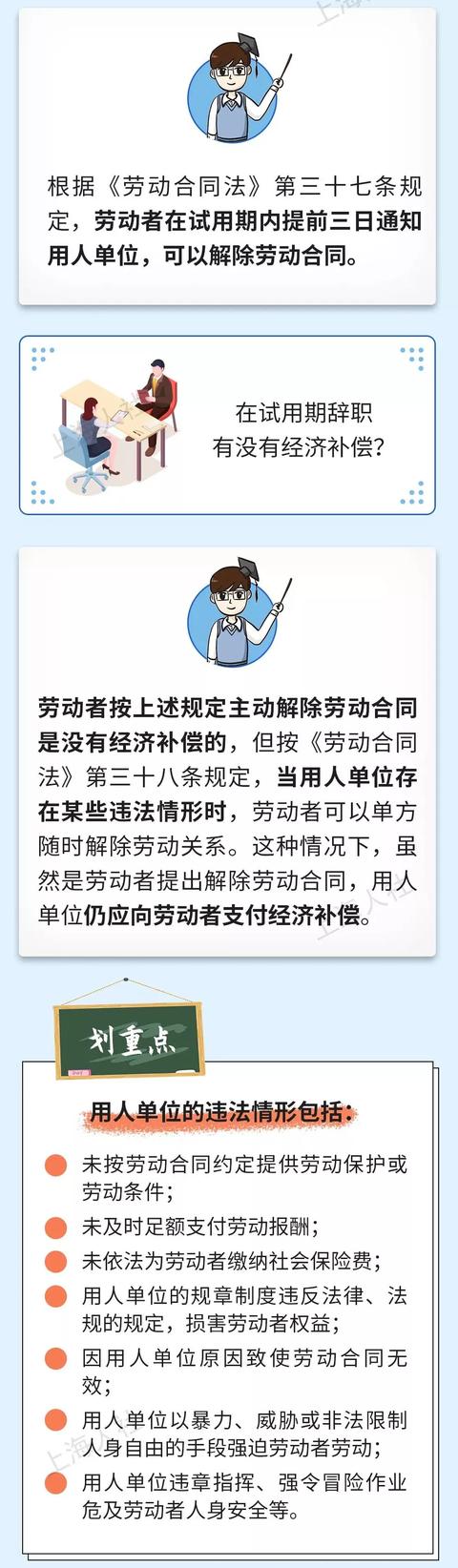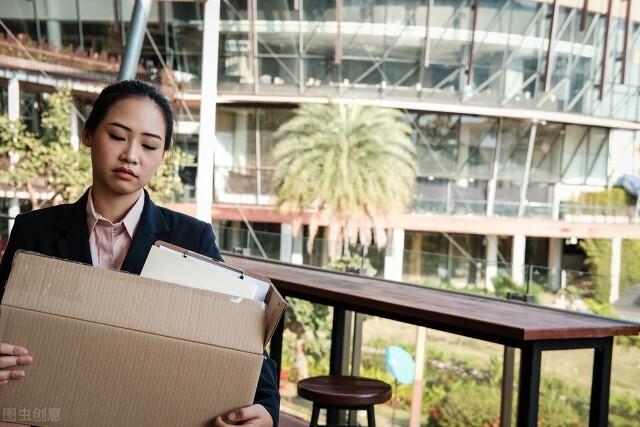excel表格区域内设置指定数据颜色(设置Excel文件内工作表里有数据的单元格区域的底纹间隔颜色)
我们使用的Excel应用程序,默认打开任何Excel文件后,不管输入任何数据,单元格的底纹颜色都是无色的,如果我们有大量行数和列数的数据在里面,在看某一个行或某一列的数据时,会显得很不方便。
用过其他管理软件系统的朋友应该对数据录入或者查看界面的表格数据间隔设置印象深刻,非常利于用户直观看到具体某行或者某列的数据,由于行与行 或者 列与列 之间用不同的颜色间隔显示,对比非常明显,查看数据也不会因为看错行数或列数而导致看错目标单元格内的数据。
虽然说Excel默认不情况下没有这个功能,但是我们可以自己通过设置或者编码来实现,那么笔者这里就展示通过VBA代码来设置Excel工作表内已使用单元格区域的底纹间隔颜色,从而可以仿效其他管理软件系统一样对工作表内的数据做简单区分。
准备工作如下:


在新创建的名为“示例数据”的Excel文件内填充一些数据,用于测试,如下截图示:

经过编码后的执行过程,其实执行过程在数据量很少的情况下,时间极短,笔者为了有一个中间过渡,让它颜色间隔设置完成后弹出一个提示对话框:

最终结果如下:

完整的示例代码截图如下所示:

下面是完整的示例代码:
Sub 设置间隔颜色()
Dim rngs As Excel.Range
Dim rowCount As Integer, columnCount As Integer
Dim i As Integer, j As Integer
Set rngs = ActiveSheet.UsedRange
rowCount = rngs.Rows.Count
columnCount = rngs.Columns.Count
For i = 1 To rowCount
If i Mod 2 <> 0 Then
For j = 1 To columnCount
rngs.Cells(i, j).Interior.Color = RGB(255, 0, 0)
Next j
Else
For j = 1 To columnCount
rngs.Cells(i, j).Interior.Color = RGB(0, 255, 0)
Next j
End If
Next i
Set rngs = Nothing
MsgBox "颜色间隔设置完成!"
End Sub
感兴趣的朋友,可以在此基础上加以完善。笔者这里只是随意设置了单元格区域的底纹颜色,实际开发时,为了有良好的用户体验,底纹建议设置浅色,避免颜色过于鲜艳,影响用户查看浏览数据的视觉疲劳。
,免责声明:本文仅代表文章作者的个人观点,与本站无关。其原创性、真实性以及文中陈述文字和内容未经本站证实,对本文以及其中全部或者部分内容文字的真实性、完整性和原创性本站不作任何保证或承诺,请读者仅作参考,并自行核实相关内容。文章投诉邮箱:anhduc.ph@yahoo.com